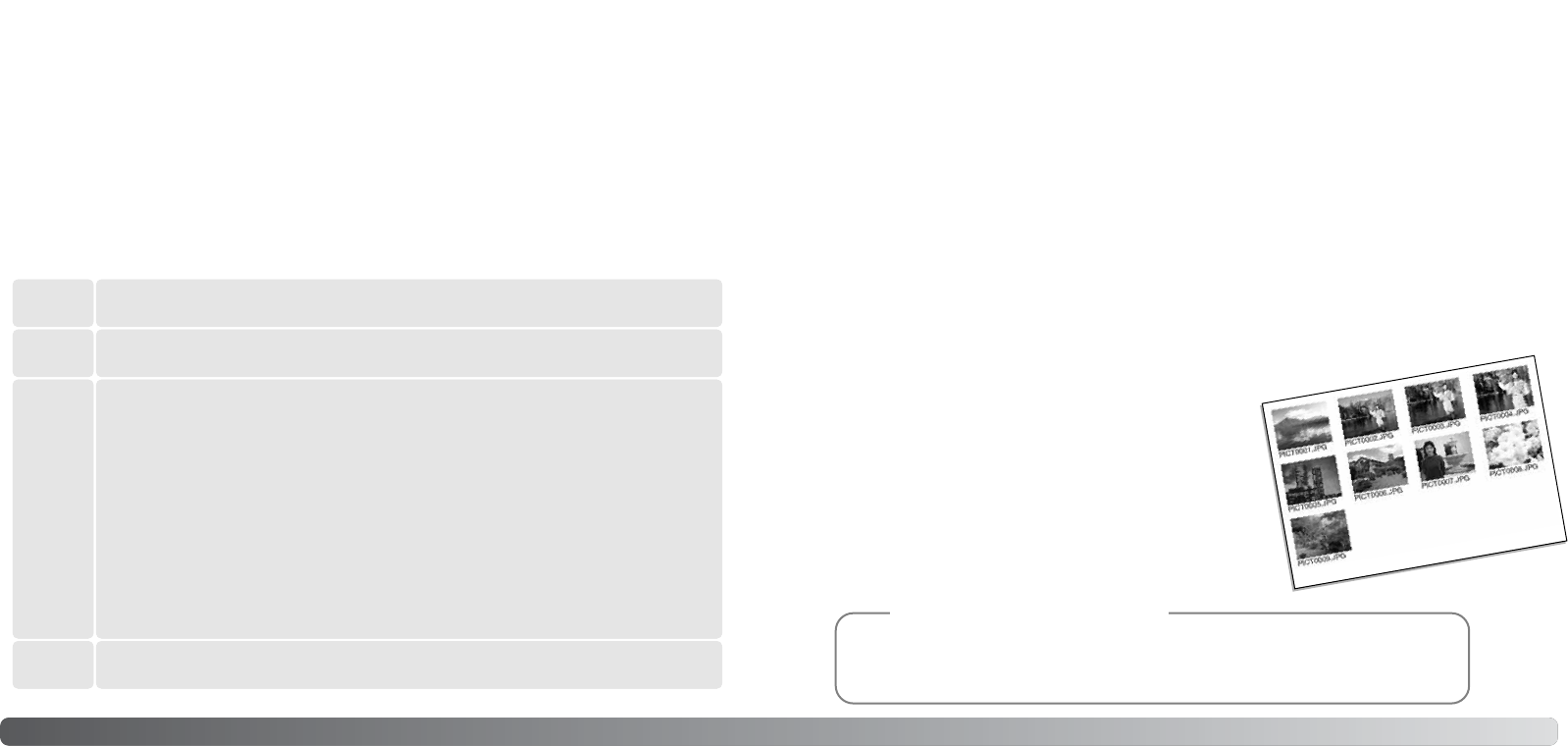DPOF-Dateien und -Bilder können direkt von der Kamera aus mit einem DPOF-
kompatiblen PictBridge-Drucker gedruckt werden. Informationen hierzu finden
Sie auf S. 117.
8584 Wiedergabe – weiterführende Funktionen
Der Menüpunkt „DPOF einstellen“ wird verwendet, um eine Reihenfolge für Standardausdrucke von
Bildern auf der Speicherkarte anzulegen. Einzelne, mehrere oder alle Bilder können ausgedruckt
werden. Druckerordner werden im Register 3 des Wiedergabemenüs ausgewählt (S. 72). Es stehen
4 Optionen zur Verfügung:
DPOF
Diese Kamera unterstützt DPOF™ Version 1.1. DPOF (Digital Print Order Format) ermöglicht das
direkte Drucken von Bildern. Nachdem die DPOF-Datei erzeugt wurde, können Sie die
Speicherkarte einfach zu einem Fotofachhändler bringen oder in den Speicherkartenschacht eines
DPOF-kompatiblen Druckers einsetzen. Beim Erzeugen einer DPOF-Datei wird automatisch ein
„Misc“-Ordner auf der Speicherkarte angelegt, um die Datei dort zu speichern (S. 106).
Erstellen eines DPOF-Druckauftrags
Um eine DPOF-Datei für das angezeigte bzw. im Wiedergabemodus markierte
Bild zu erzeugen.
Dieses
Bild
Alle Bilder
Markierte
Bilder
Wählen Sie diese Einstellung, wenn eine Gruppe von Bildern gedruckt werden
soll oder die Anzahl der Ausdrucke für die einzelnen Bilder variiert. Bei dieser
Einstellung wird der Bildschirm zum Markieren von Bildern angezeigt (S. 74).
Markieren Sie mit Hilfe der linken/rechten Steuertaste ein zu druckendes Bild.
Durch Drücken der oberen Steuertaste erhält das Bild das Drucksymbol. Die
gewählte Anzahl an Ausdrucken wird neben jedem Drucksymbol angezeigt. Um
die Anzahl der Ausdrucke eines Bildes zu erhöhen, drücken Sie erneut die
obere Steuertaste. Es kann maximal eine Zahl von neun eingestellt werden. Um
ein Bild wieder abzuwählen, markieren Sie es mit dem gelben Rahmen und drü-
cken Sie die untere Steuertaste; das Drucksymbol verschwindet. Markieren Sie
auf diese Art alle zu schützenden Bilder. Drücken Sie anschließend die mittlere
Steuertaste, um die DPOF-Datei zu erstellen oder drücken Sie die Menütaste,
um den Vorgang abzubrechen und ins Wiedergabemenü zurückzukehren.
Um eine DPOF-Datei für alle Bilder zu erzeugen, die sich auf der Speicherkarte
befinden.
Druck
abbrechen
Löscht die DPOF-Datei.
Wenn die Einstellung „Dieses Bild“ oder „Alle Bilder“ gewählt wird, erscheint ein Dialog zur Angabe
der Anzahl der Ausdrucke für jedes Bild. Es kann maximal eine Zahl von neun eingestellt werden.
Verwenden Sie die obere/untere Steuertaste, um die benötigte Anzahl der Ausdrucke festzulegen.
Falls die Einstellung „Alle Bilder“ gewählt wurde, werden Bilder, die zu einem späteren Zeitpunkt in
dem Ordner aufgenommen wurden, nicht in der DPOF-Datei berücksichtigt.
DPOF-Dateien, die mit einem anderen Kameramodell angelegt wurden, werden gelöscht. Die DPOF-
Datei bleibt auch auf der Speicherkarte, nachdem die Bilder gedruckt wurden, und muss manuell
gelöscht werden.
Dateneinbelichtung
Um das Aufnahmedatum der Bilder mit einem DPOF-kompatiblen Drucker ausdrucken zu können,
wählen Sie Sektion 3 des Menüs an. Andernfalls wählen Sie die Option einfach wieder ab. Wie und
an welcher Stelle die Daten einbelichtet werden, hängt vom jeweiligen Drucker ab.
Indexprint
Hinweis
Um einen Indexprint von allen auf der Karte befindlichen
Bildern zu erstellen, wählen Sie „JA“ unter „Indexprint“ im
Register 3 des Wiedergabemenüs. Um einen
Indexprintauftrag zu löschen, wählen Sie einfach „Nein“.
Wird ein Indexprint-Auftrag erstellt, werden alle Bilder, die
zu einem späteren Zeitpunkt auf der Karte gespeichert
wurden, nicht im Indexprint vorhanden sein. Die maximale
Anzahl der Bilder, die pro Indexprint-Seite angezeigt werden
können, variiert von Drucker zu Drucker. Auch die
Informationen, die zusätzlich zu den Indexbildern ausge-
druckt werden, können variieren.